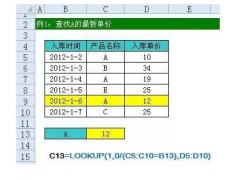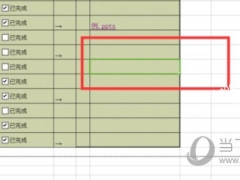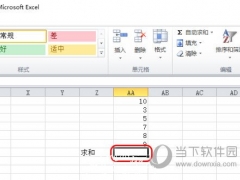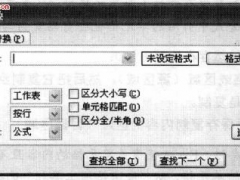Excel怎么拆分地址住址 一个设置搞定
教程之家
Excel
在Excel表格中一些人员住址信息栏中,我们经常需要将这些整合的地址拆分成省区住址,但是有那么多的地址,单单靠复制粘帖操作实在是太没有效率了,那么下面小编就来教教大家如何快速在Excel中拆分地址。
我们以下面的这些地址为例子。
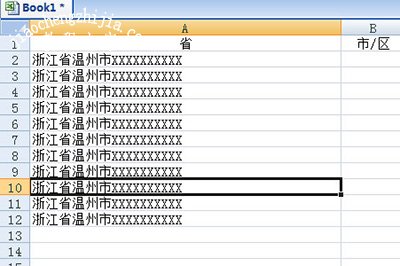
首先我们全选这些地址,然后在上方切换到【数据】选项卡,点击里面的【分列】功能。
在分列向导中,我们选择【固定宽度】,就是每列字段加空格对齐,并点击下一步。
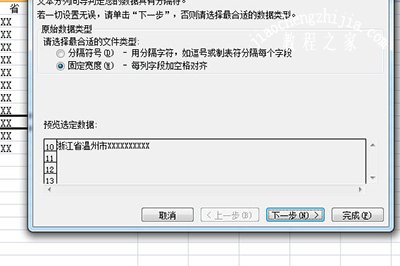
然后我们可以看到标尺,点击它就会出现一条分割线,你可以根据你想要的分类隔开。
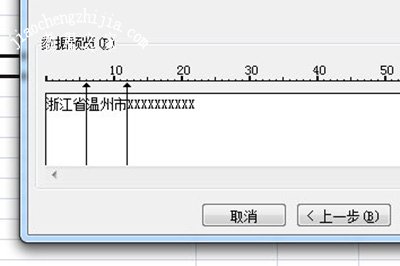
最后点击下一步,这个地址的信息就会被隔开来了,检查没问题后点击完成,所有的地址就会快速分隔开来啦。
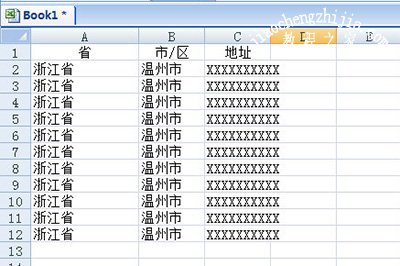
以上的这几个步骤就是快速将地址住址拆分的方法啦,操作非常的简单,小伙伴们下次碰到这些地址,就可以用这个方法来哦。